Messenger z dílny Mety je jedním z nejoblíbenějších komunikátorů na světě a to i díky relativně velkému množství možností, které svým uživatelům nabízí. Ne všechny jsou však tak úplně známé, jelikož je vývojáři například skryly v nastavení nebo zpracovali ne úplně pochopitelně „na první dobrou“. Pojďme si tedy nyní společně projít 10 tipů a triků, které se u Messengeru vyplatí znát a které vás mohou posunout na nový level v jeho používání.
Mohlo by vás zajímat

Hovory a videohovory
Kromě toho, že si na Messengeru můžete se známými psát, tak s nimi můžete vést také klasické hovory či videohovory. I přesto, že právě dnes došlo k určitému rozvolnění opatření, tak se předpokládá, že po novém roce budeme doma „zavřeni“ opět. Ať už jste se tedy s někým dlouho neviděli kvůli COVIDu, popřípadě pokud máte nějakého kamaráda na druhé půlce zeměkoule, tak se s ním můžete spojit prostřednictvím Messengeru. Chcete-li (video)hovor spustit, tak přejděte do konkrétní konverzace, a poté vpravo nahoře klepněte na ikonu kamery či sluchátka. Samozřejmě je v tomto případě nutné, abyste byli připojeni k Wi-Fi, anebo k mobilním datům.
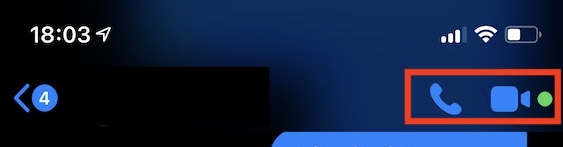
Sdílejte svou polohu
Čas od času se můžete ocitnout v situaci, kdy druhé straně potřebujete sdělit, kde se nacházíte. Samozřejmě v tomto případě můžete dotyčnému říci adresu, každopádně se nejedná o příliš přesný údaj. V dnešní době už totiž k určení polohy můžete využít GPS, díky čemuž můžete sdílet svou naprosto přesnou polohu. Pokud tedy například čekáte odvoz, anebo potřebujete kamarádovi z jiného důvodu říci, kde se nacházíte, tak v rámci Messengeru můžete. Stačí, abyste se přesunuli do konkrétní konverzace, kde vedle textového pole pro zprávu klepněte na ikonu +. Poté stačí, abyste vpravo klepnuli na navigační šipku a nakonec na Začít sdílet aktuální polohu. Poloha se bude sdílet 60 minut.
Přidávejte přezdívky
Některým vašim kamarádům či členům rodiny dost možná neříkáte křestním jménem, ale nějakou přezdívkou. Nějakou tu přezdívku má (nejen) z dětství asi každý z nás, otázkou pak zůstává, zdali ji dotyčný má rád, či nikoliv. I v rámci Messengeru můžete klasické uživatelské jméno vašeho kontaktu přepsat na nějakou přezdívku. Ta se poté zobrazí v rámci aplikace Messenger, kromě toho pak také u příchozích notifikací. Tato přezdívka bude samozřejmě viditelná jen pro vás a pro druhou stranu, v případě skupiny pro její členy. Chcete-li přezdívku nastavit, tak se přesuňte do určitého chatu, a poté nahoře klepněte na jméno dotyčného. Pak už jen rozklikněte Přezdívky, kde je lze nastavit či změnit.
Používejte nálepky a GIFy
Většina z nás při chatování využívá emoji. Těch je v rámci iOS v současné době k dispozici více než tři tisíce, což je samozřejmě velmi úctyhodné číslo. Kromě toho ale můžete v chatu posílat také nálepky či animované obrázky, známé jako GIFy. Právě nálepkami či GIFy můžete často pocity z určité situace vylíčit o mnoho lépe, než kdybyste použili klasické emoji. Pokud chcete v rámci Messengeru nálepku či GIF zaslat, v textovém poli klepněte vpravo na ikonu emoji. Zde už si můžete vybrat, zdali odešlete samolepku, anebo GIF. V jednotlivých samolepkách a GIFech samozřejmě můžete jednoduše vyhledávat.
Vytvořte skupinovou konverzaci
Chystáte se na nějaký výlet, párty či oslavu narozenin? Pokud jste si na tuto otázku odpověděli kladně, tak se vám může hodit možnost pro vytvoření skupinové konverzace. Do této konverzace můžete pozvat nespočet všech vašich přátel či rodinných příslušníků a zároveň tak můžete najednou se všemi komunikovat. V rámci skupinové konverzace samozřejmě můžete také měnit přezdívky, posílat samolepky či GIFy a mnoho dalšího. Pro vytvoření skupinové konverzace klepněte vpravo nahoře na ikonu tužky a papíru, a poté klepněte na Vytvořit novou skupinu. Pak už jen vyhledejte určité uživatele, kteří se mají ve skupinové konverzaci objevit, zaškrtněte je a pošlete první zprávu.
Ztlumte notifikace u konverzací
Pokud jste byli přidání do nějaké skupinové konverzace, ve které se neustále o něčem komunikuje, popřípadě pokud vás nějaký člověk neustále otravuje, tak můžete využít možnosti pro ztlumení notifikací u určité konverzace. Jestliže chcete nějakou konverzaci ztlumit, tak do ní prvně v rámci Messengeru přejděte. Jakmile tak učiníte, tak nahoře rozklikněte jméno uživatele či název skupiny, a poté pod profilovou fotkou klepněte na ikonu zvonečku s textem Ztišit. Pak už si jen stačí zvolit, na jak dlouhou dobu chcete upozornění vypnout – k dispozici jsou možnosti od 15 minut do nekonečna.
Změna barvy chatu
Výše jsme se společně podívali na to, jakým způsobem můžete jednoduše změnit přezdívku uživatele, popřípadě jméno skupiny. Věděli jste však o tom, že tohle nejsou jediné možnosti přizpůsobení, které můžete u chatů využít? Kromě toho si totiž můžete kompletně změnit barvu chatu. V tomto případě se změní pozadí, bubliny jednotlivých zpráv a barva ovládacích prvků. Chcete-li barvu chatu změnit, tak přejděte do určité konverzace, a poté nahoře rozklikněte jméno uživatele, popřípadě název skupiny. Zde už jen stačí rozkliknout kolonku Téma a vybrat si jedno u předpřipravených. Změnit si můžete také hlavní emoji – stačí klepnout níže na možnost Emoji a vybrat si jedno z mnoha dostupných.
Zprávy od ostatních uživatelů
Jestliže vás na Facebooku, potažmo na Messengeru, kontaktuje nějaký uživatel, kterého nemáte v přátelích, a se kterým jste v budoucnu ještě nekomunikovali, tak se celá konverzace prvně přesune do sekce Žádosti o zprávy. Zde si pak můžete jednotlivé konverzace zobrazit a sami se rozhodnout, zdali na ně budete odpovídat, popřípadě zdali je budete ignorovat, anebo jestli je kompletně zablokujete. Chcete-li si Žádosti o zprávy zkontrolovat, tak na domovské stránce klepněte vlevo nahoře na vaši profilovou fotografii. Poté z menu vyberte možnost Žádosti o zprávy, kde už se jednotlivé žádosti zobrazí. V sekci Spam poté najdete takové konverzace, které byly označené jakožto SPAM. Čas od času se zde ale objeví také klasická konverzace, a proto byste měli kontrolovat i tuto složku.
Nezobrazovat náhledy
Prakticky každý z nás má nějakého kamaráda, se kterým si můžeme psát naprosto cokoliv. Na druhou stranu jsou to ale často věci, které by neměl nikdo mimo vás dva vidět. Pokud vlastníte iPhone s Face ID, tak se náhled zpráv automaticky nezobrazuje, avšak u iPhonů s Touch ID je tomu naopak a u příchozí zprávy se zobrazí kromě jména také její náhled. V těchto případech by bylo vhodné, abyste zobrazování náhledů deaktivovali, čímž předejdete tomu, že si zprávy někdo přečte. Chcete-li zobrazování náhledů vypnout, tak vlevo nahoře klepněte na ikonu vašeho profilu, a poté rozklikněte kolonku Upozornění a zvuky. Zde pak už jen deaktivujte funkci Zobrazit náhledy.
Anotování obrázků
Kromě chatování a posílání samolepek či animovaných obrázků můžete v rámci Messengeru také posílat fotky. Čas od času se ale můžete ocitnout v situaci, kdy konkrétní vyfocenou či vybranou fotografii potřebujete nějakým způsobem anotovat či upravit. V tomto případě samozřejmě není nutné, abyste přešli do nějaké speciální aplikace, fotku zde upravili, a poté zaslali. Úpravy jednoduše provedete i přímo v Messengeru. Pokud jste nějakou fotku v Messengeru vyfotili, tak ji můžete upravit před posláním. Jestliže pak nějakou fotku posíláte z galerie, tak ji označte, a poté klepněte vlevo dole na Upravit. K fotkám tak jednoduše můžete cokoliv přikreslit, přidat samolepky či text, anebo fotku můžete oříznout.

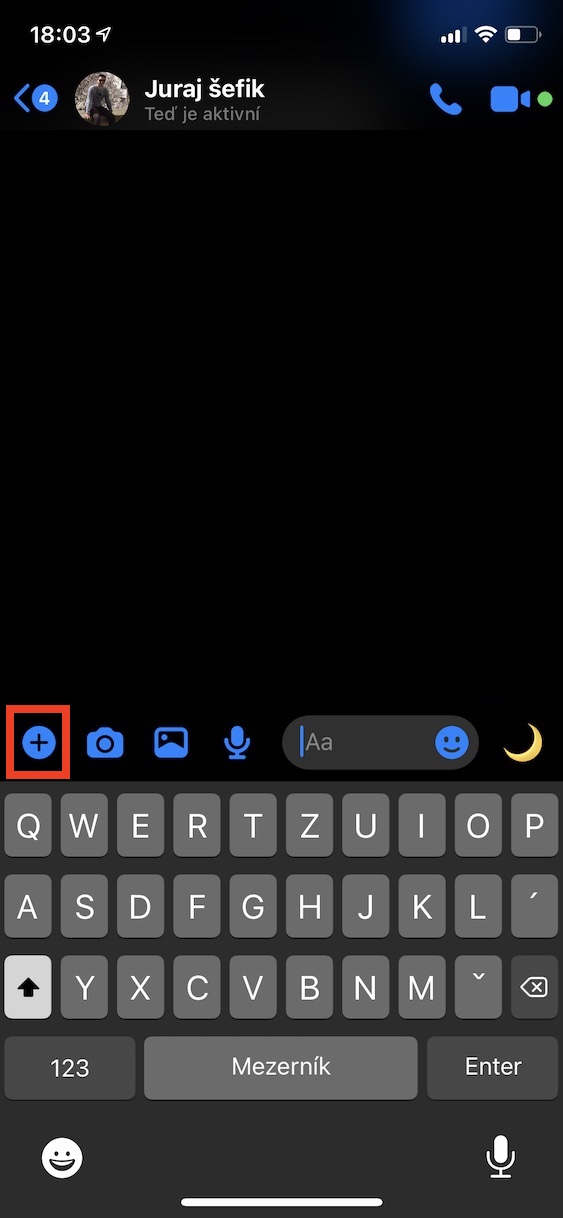
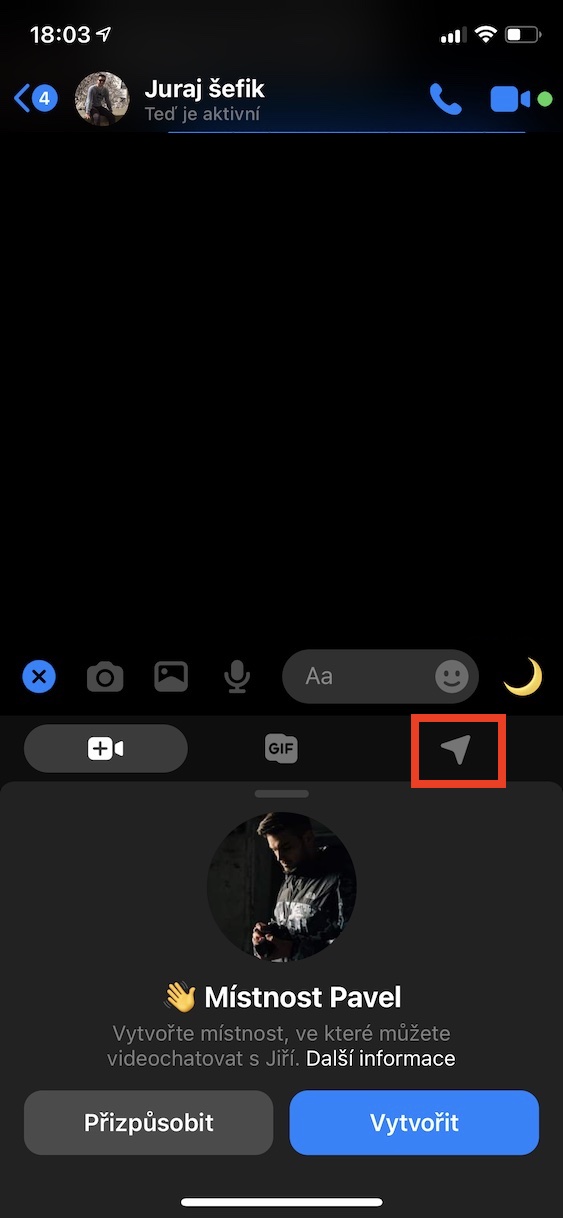
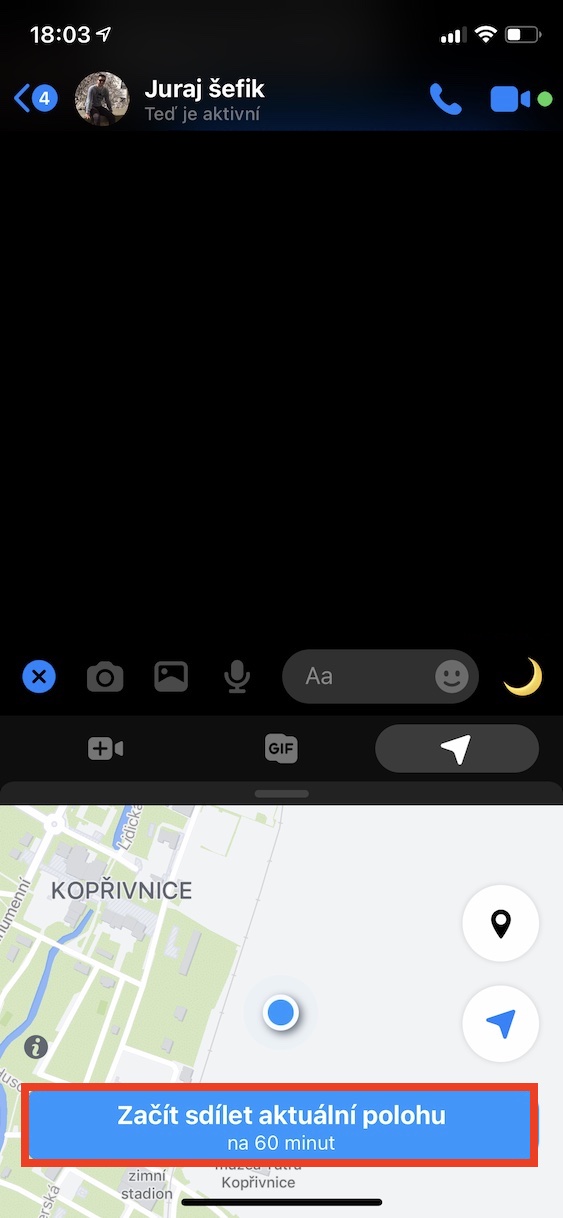
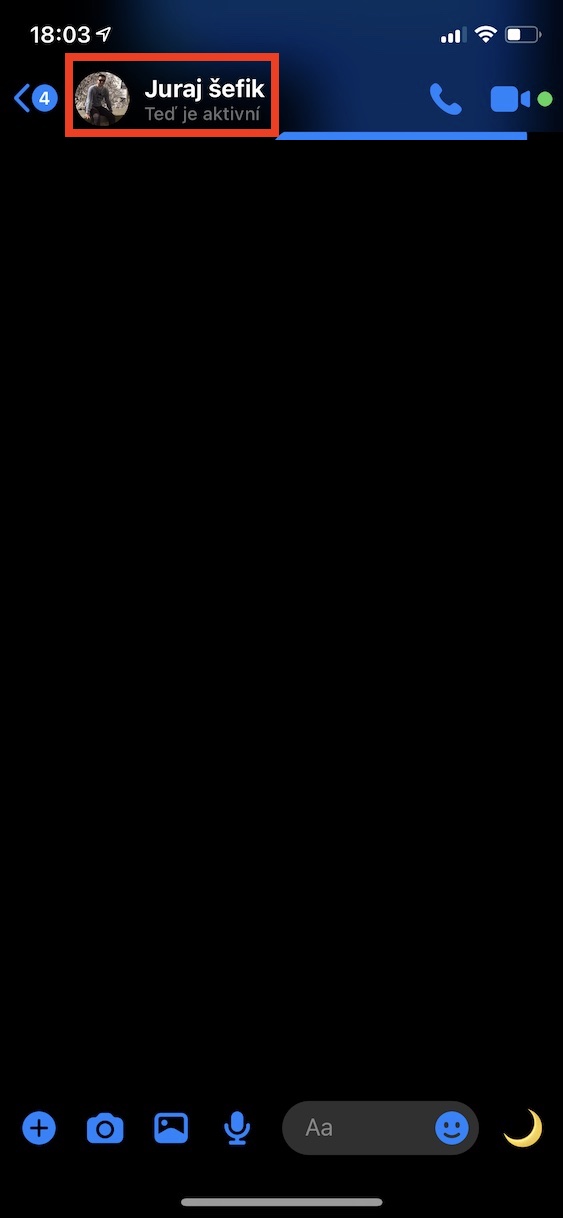
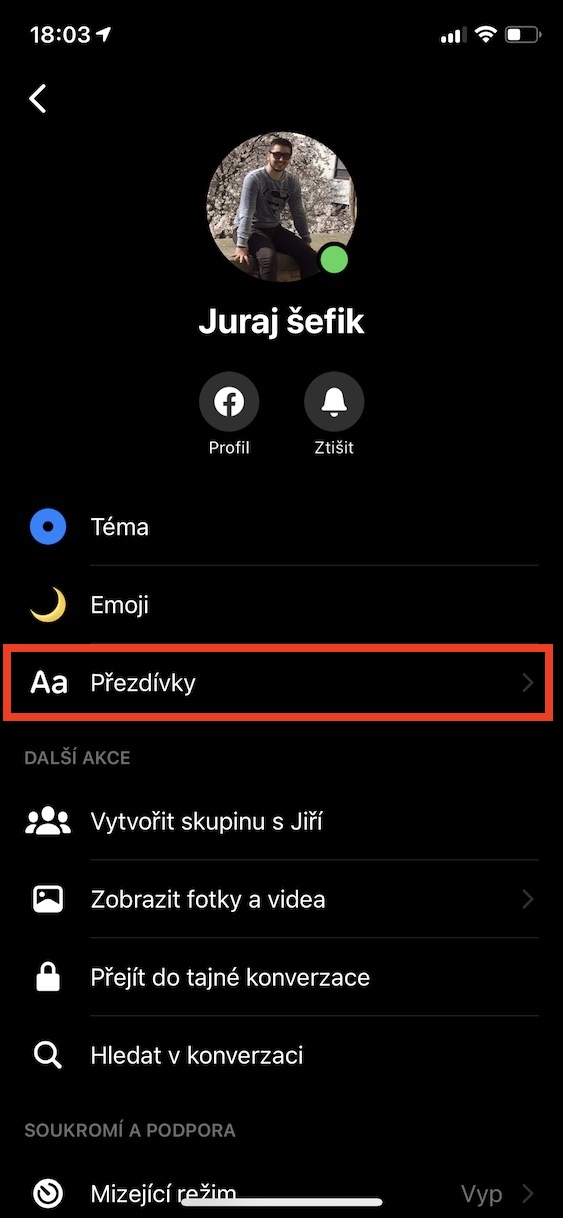
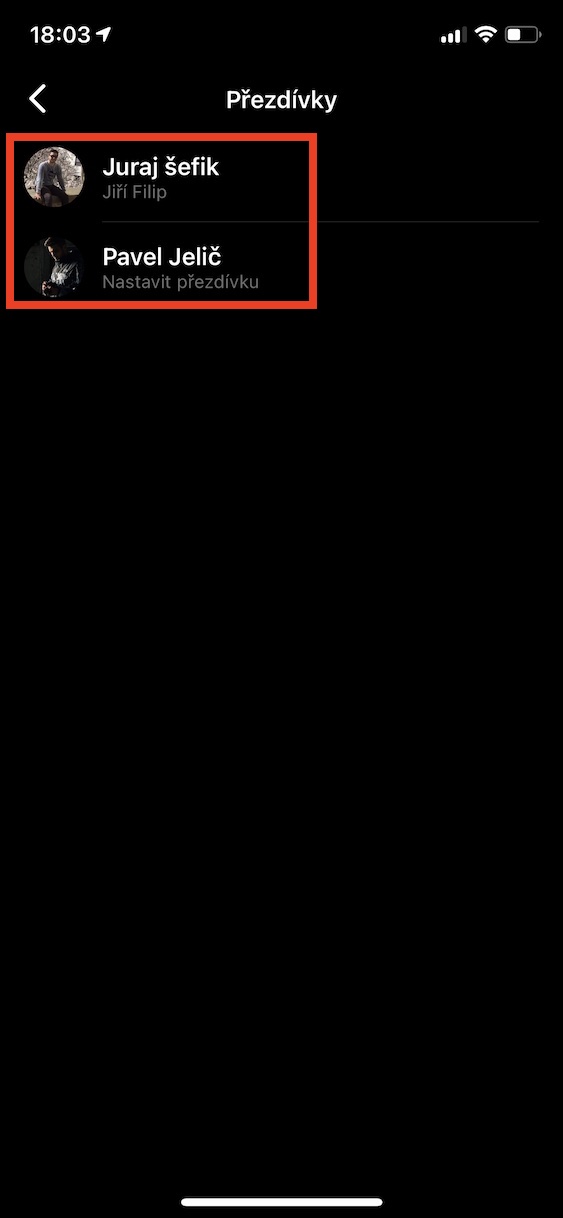
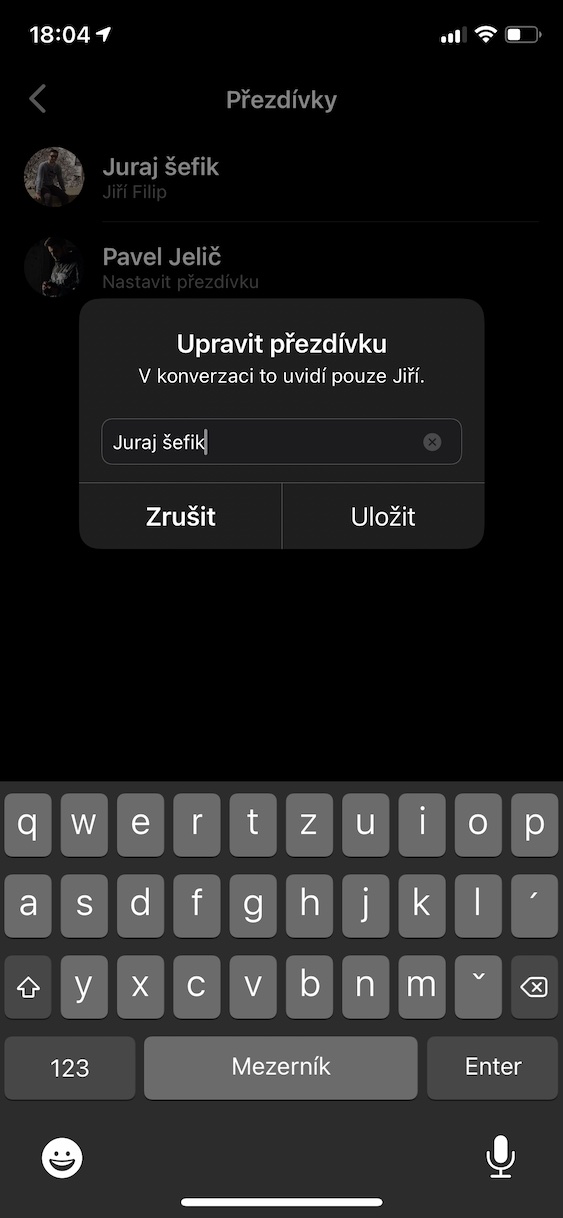
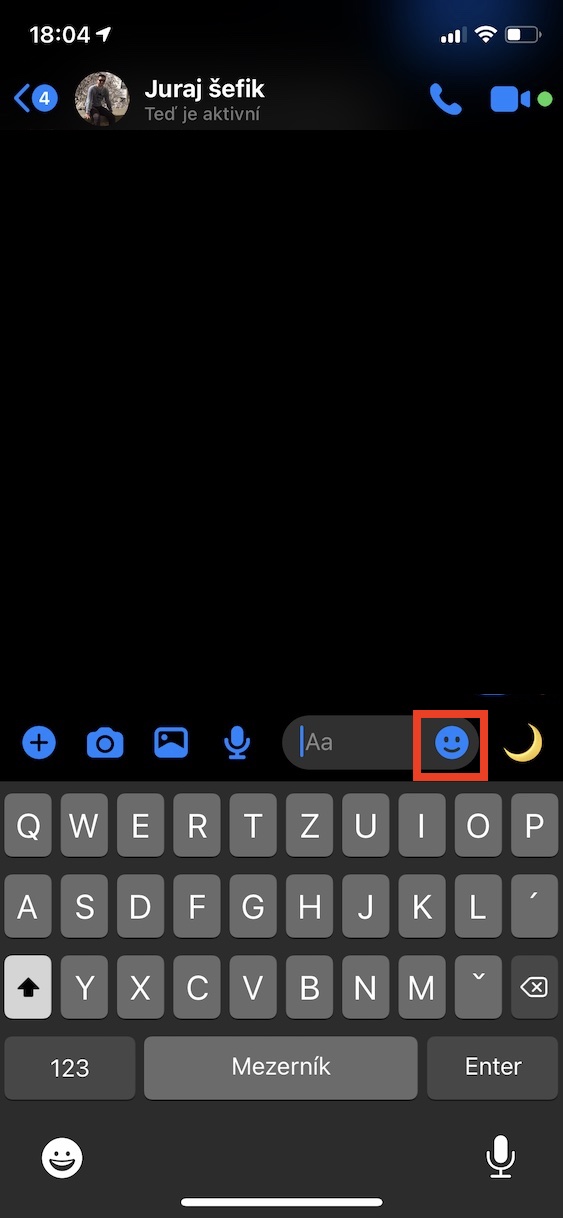
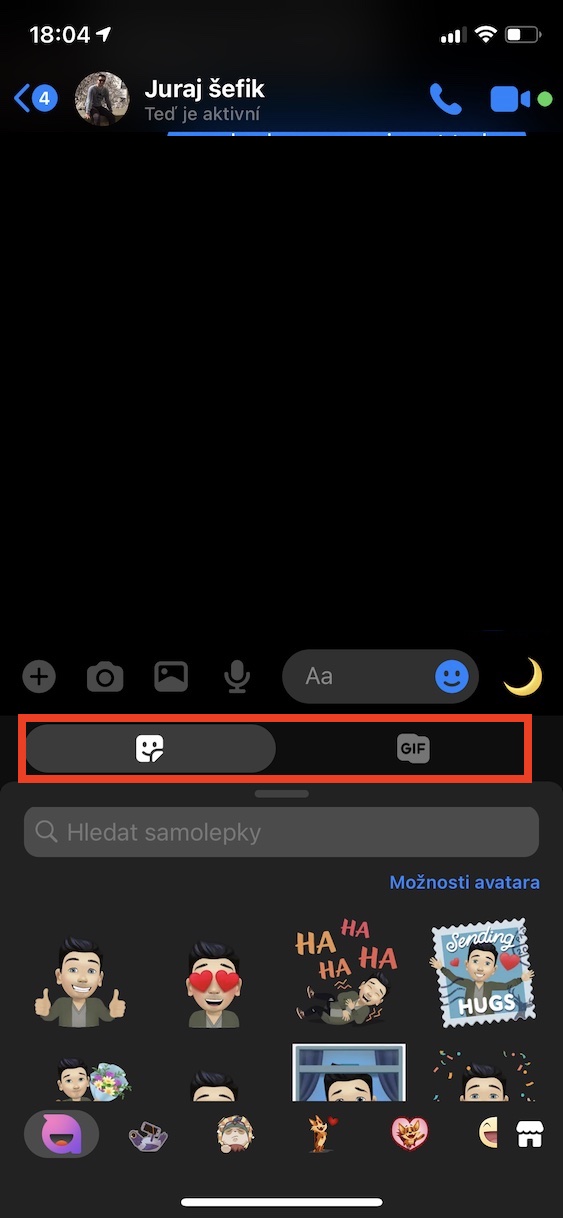
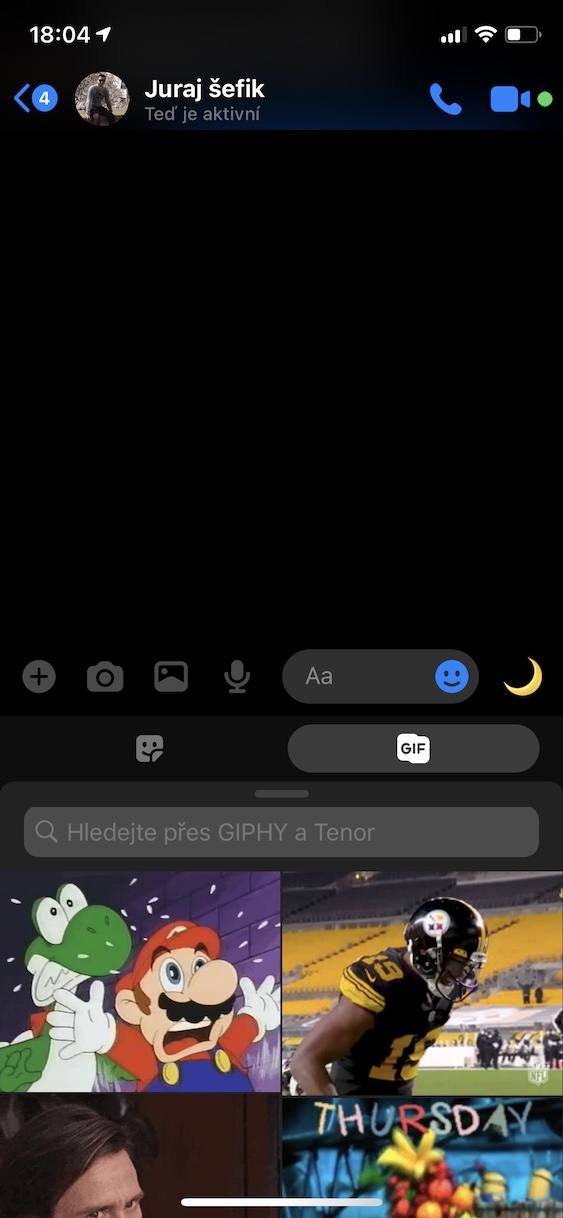
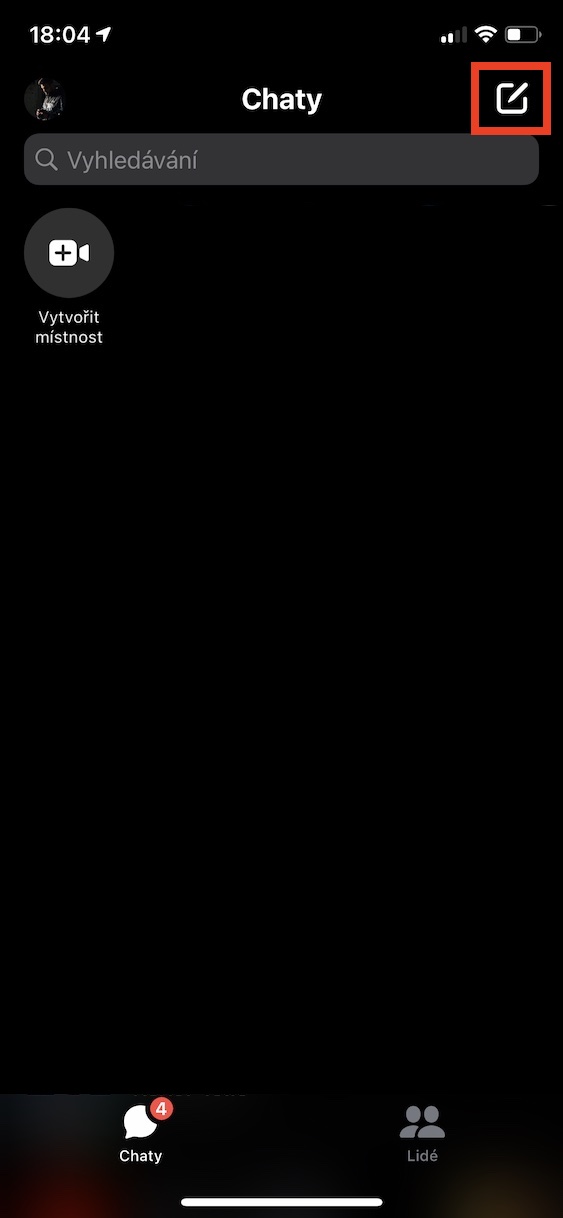
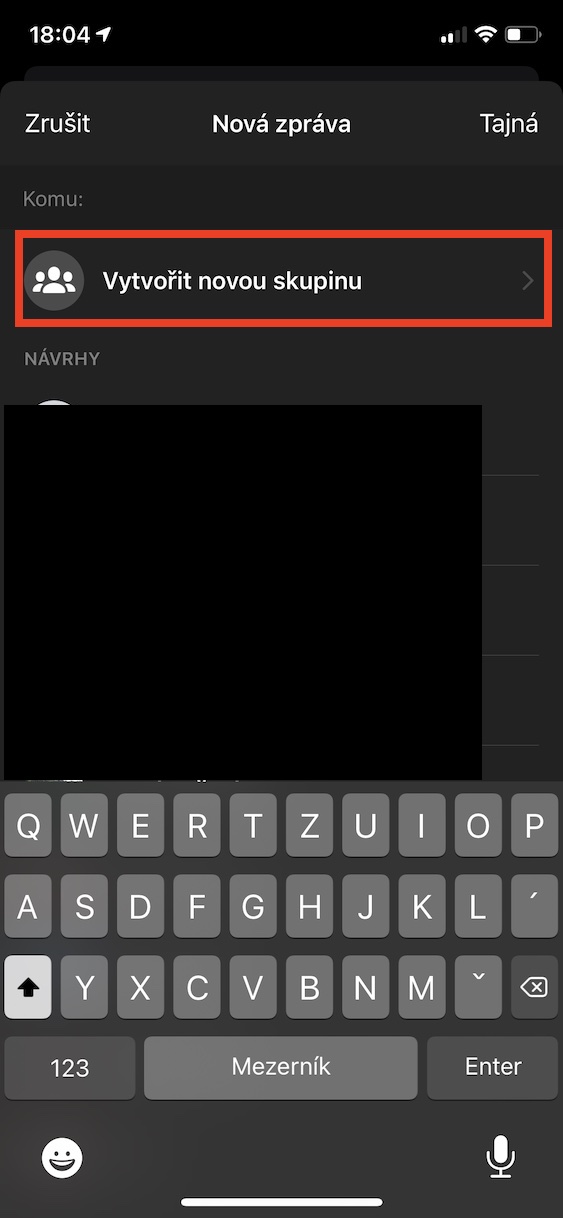
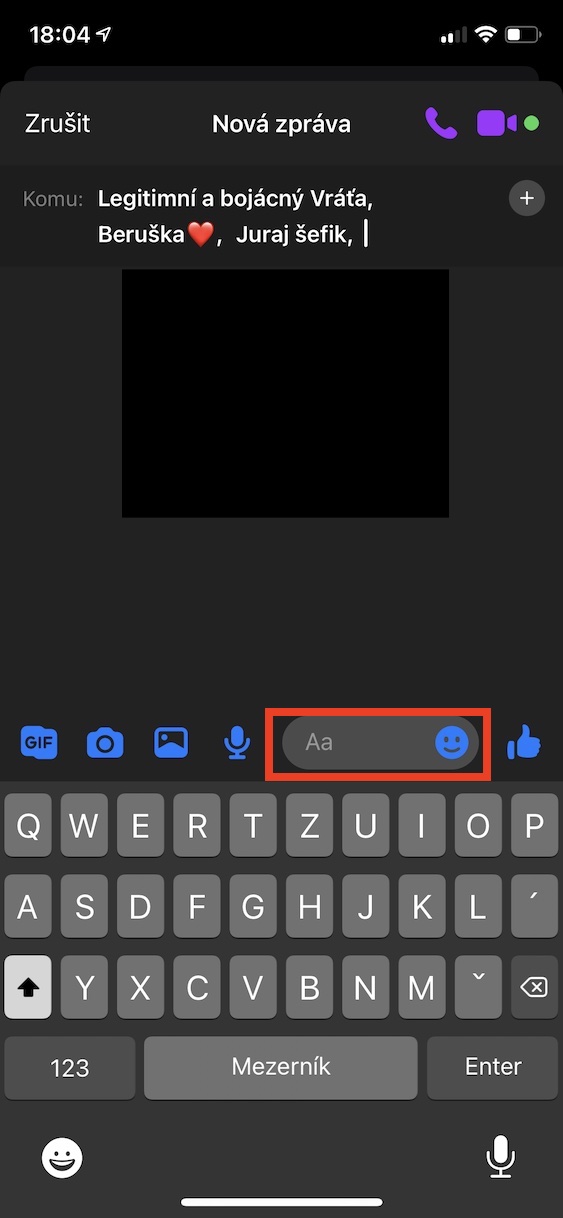
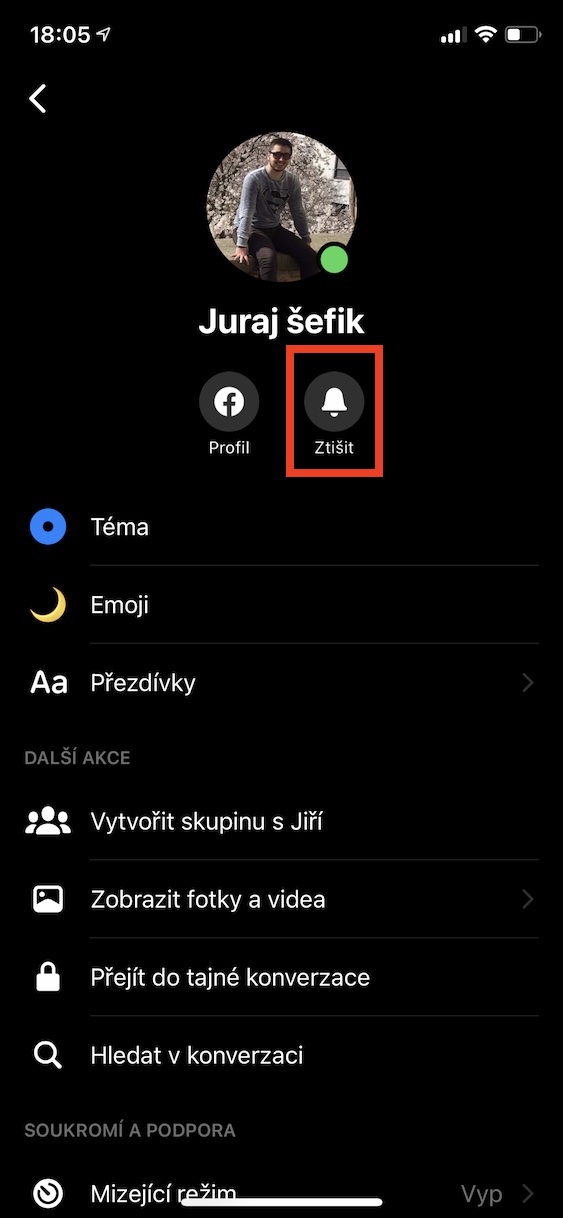
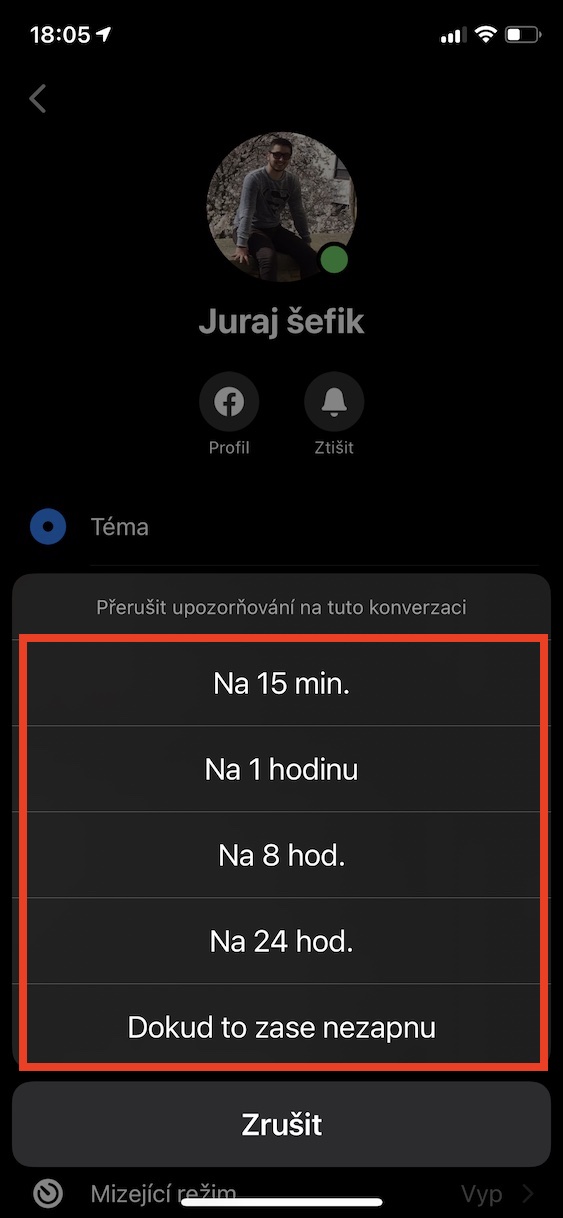
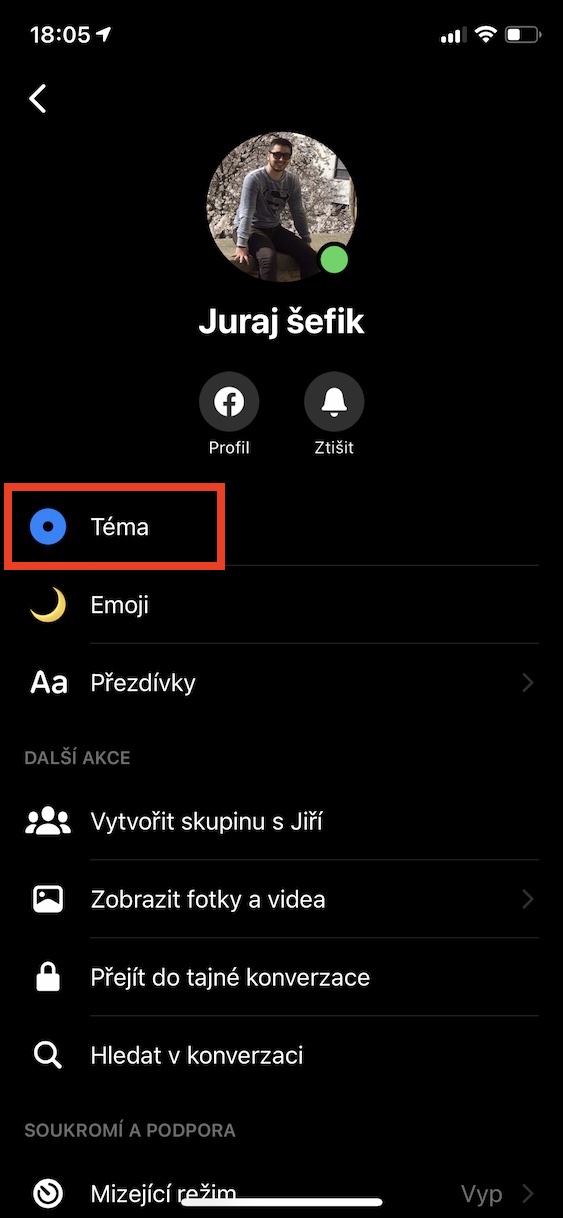
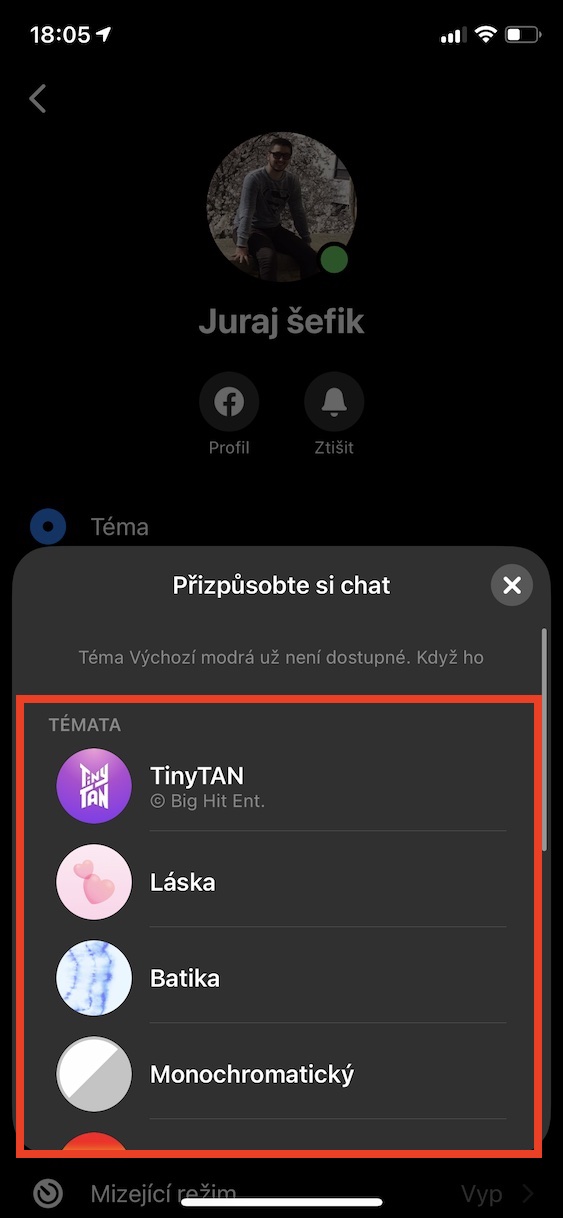
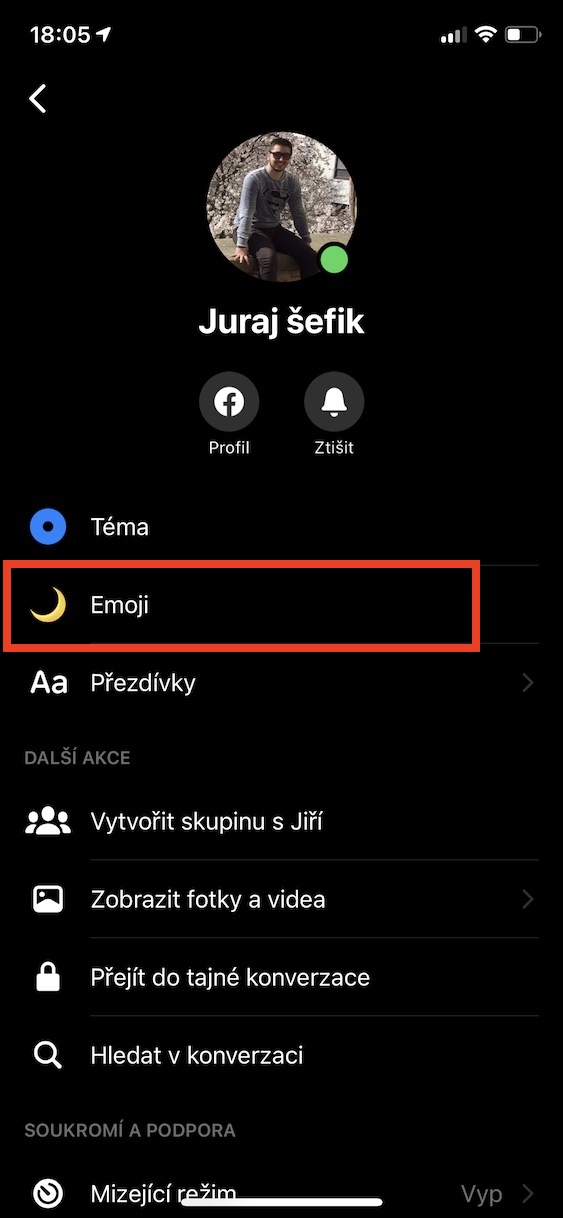
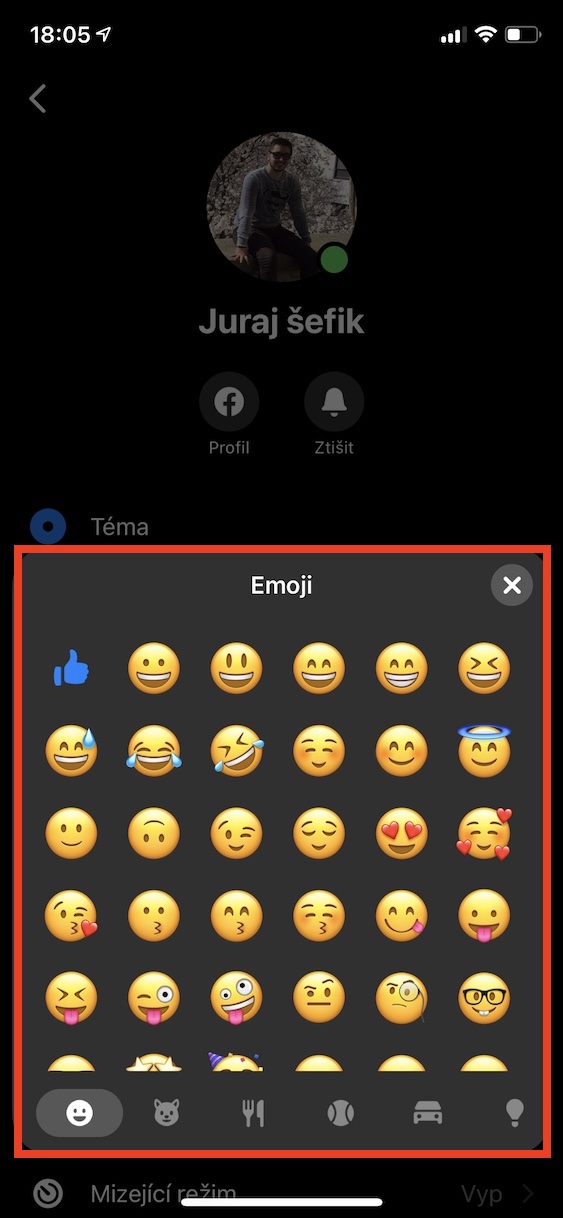
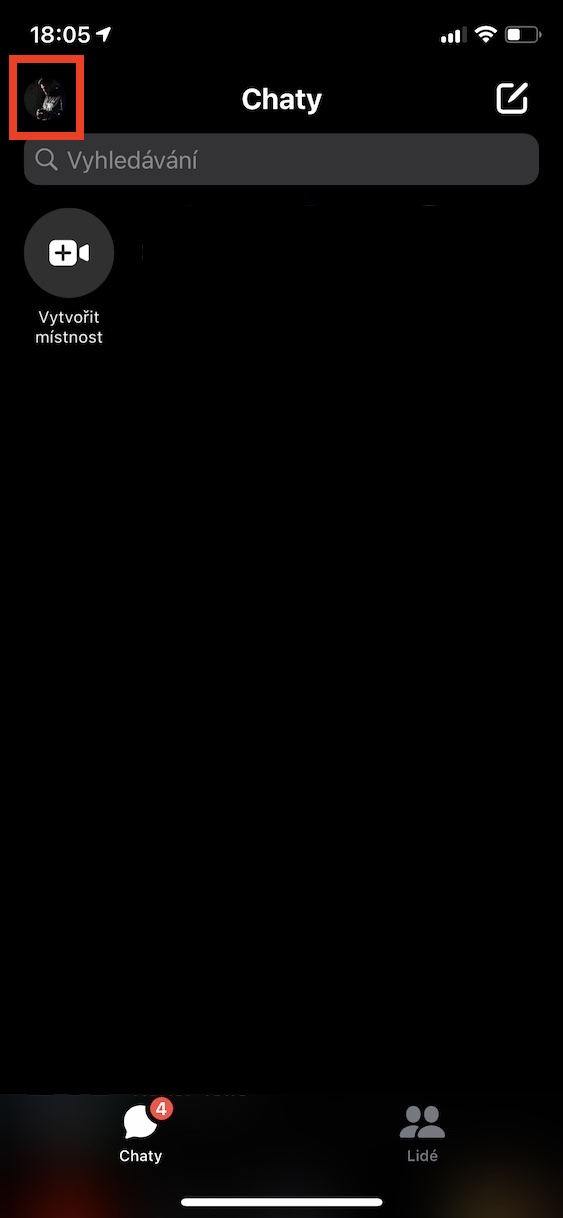
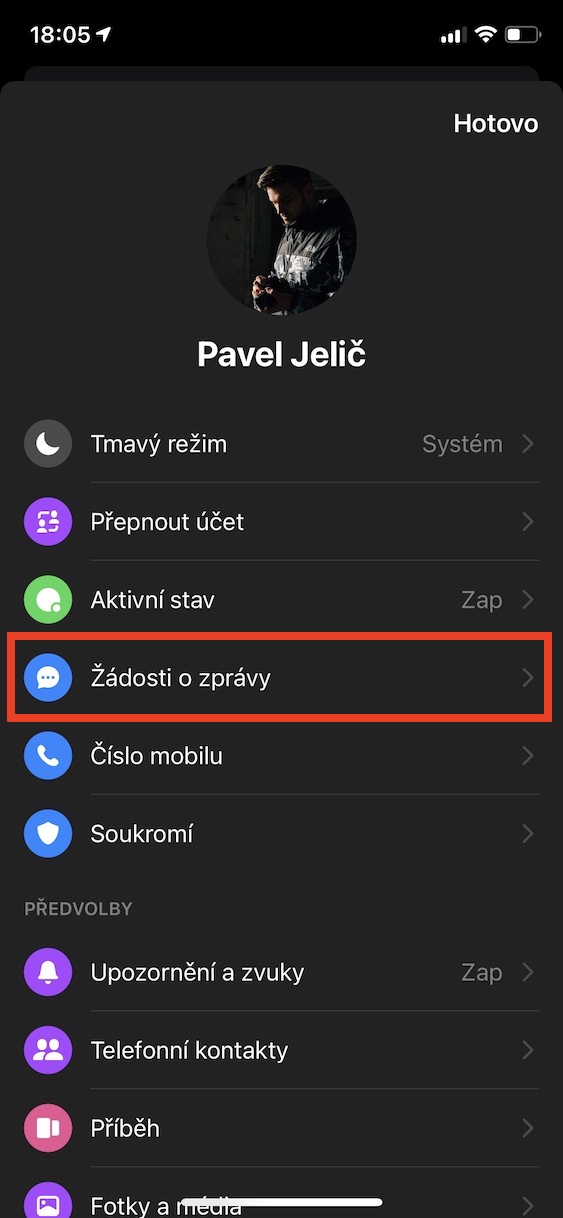
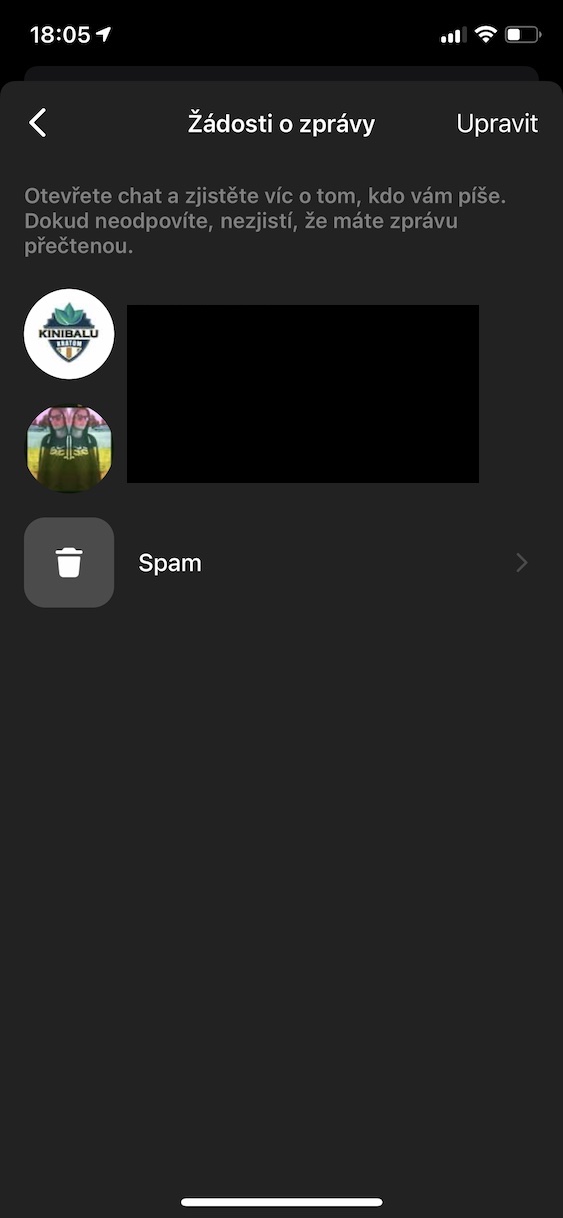
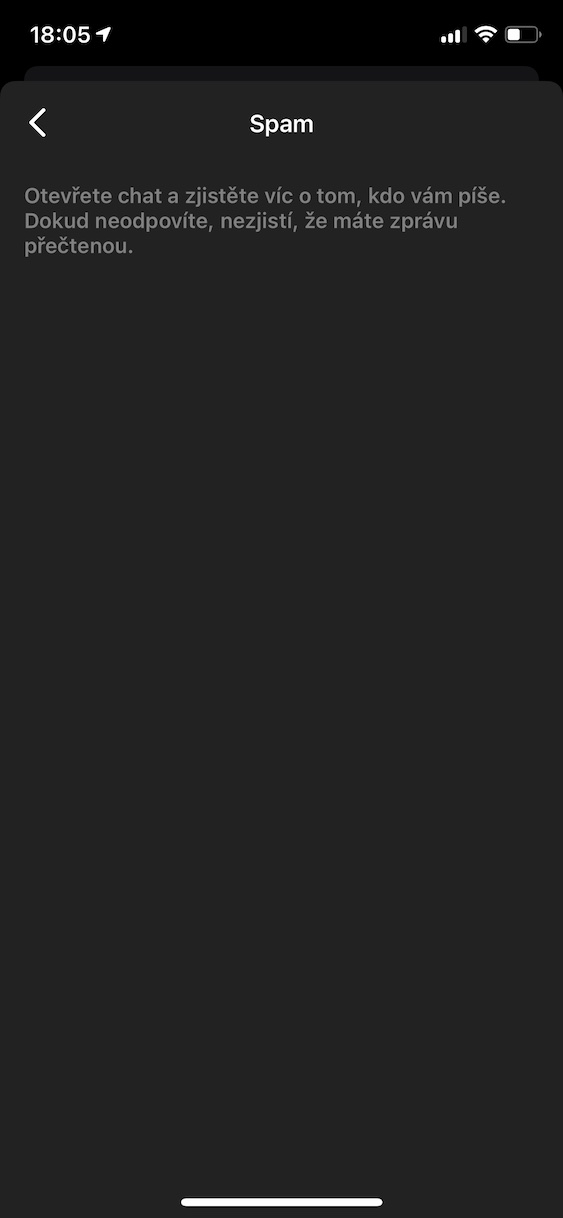
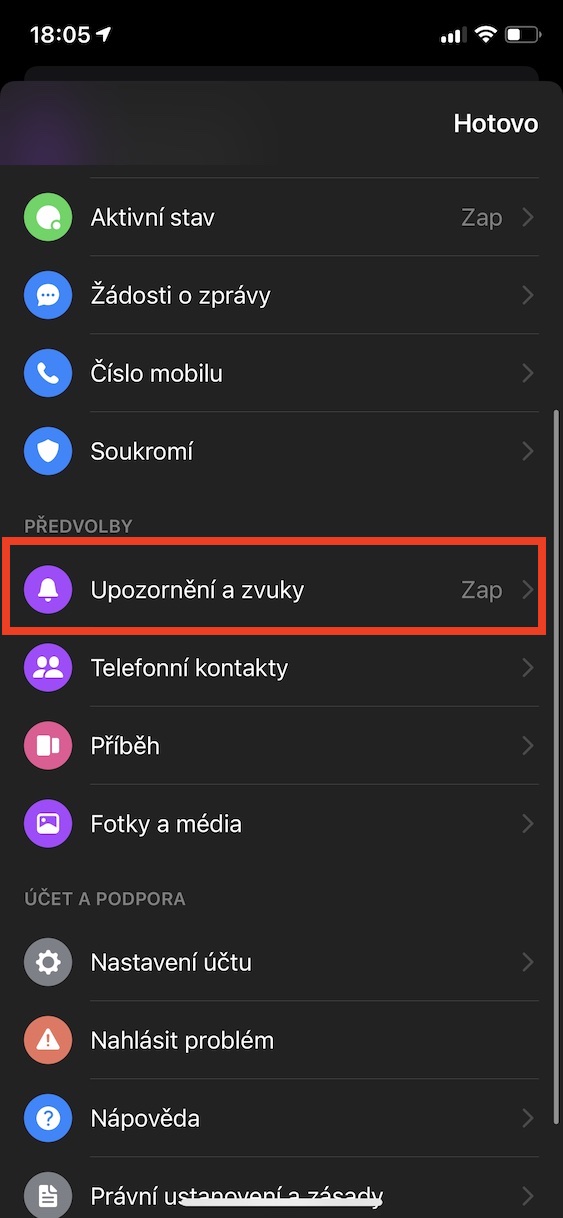
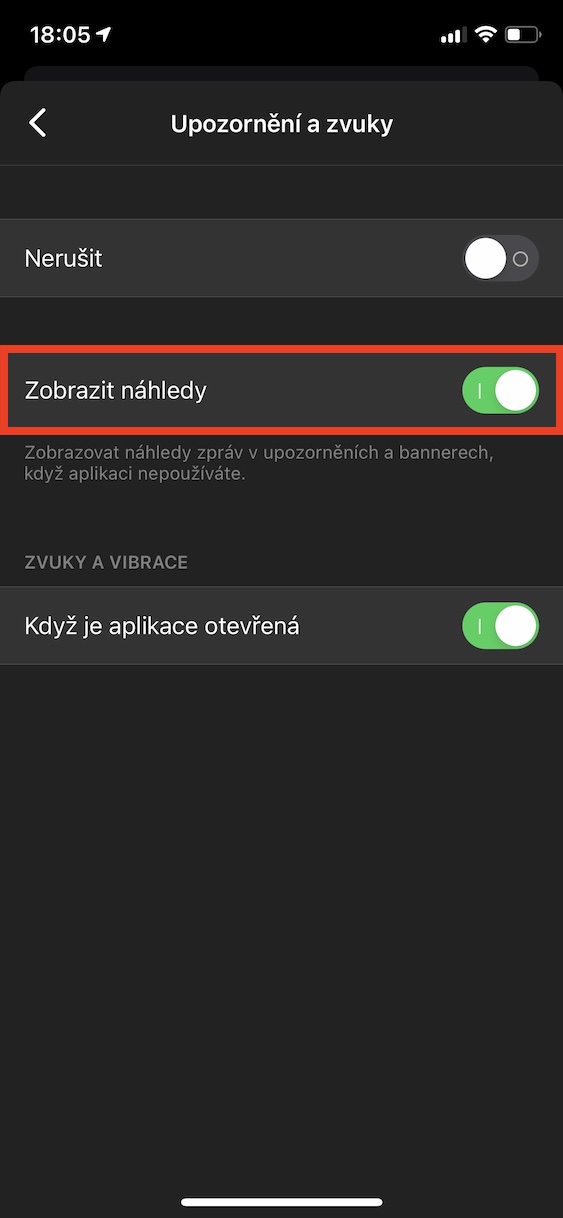
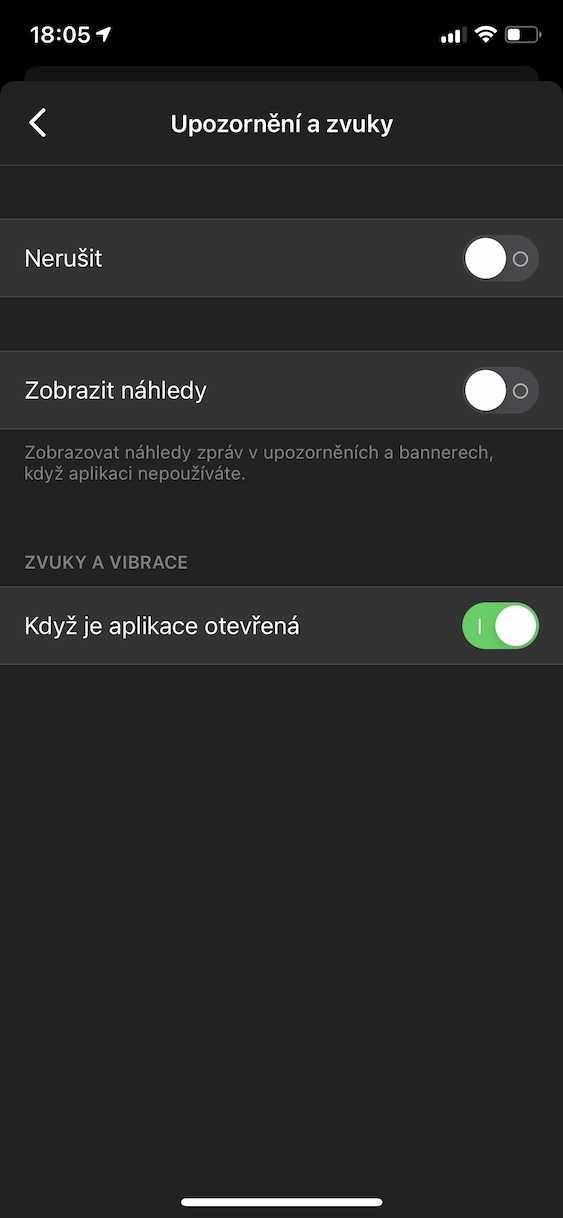
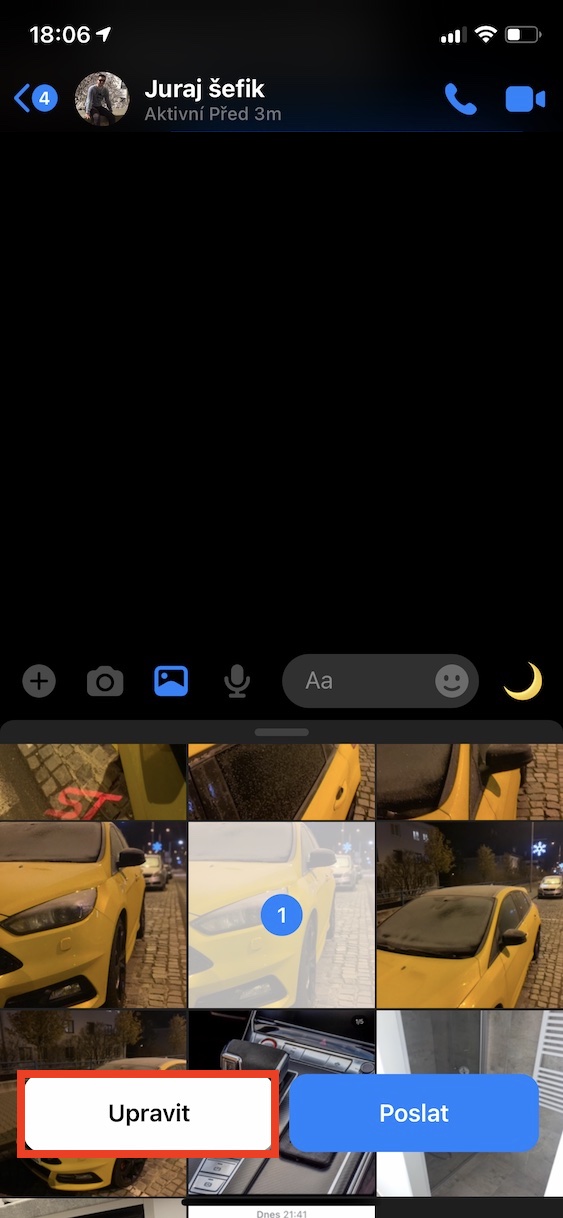























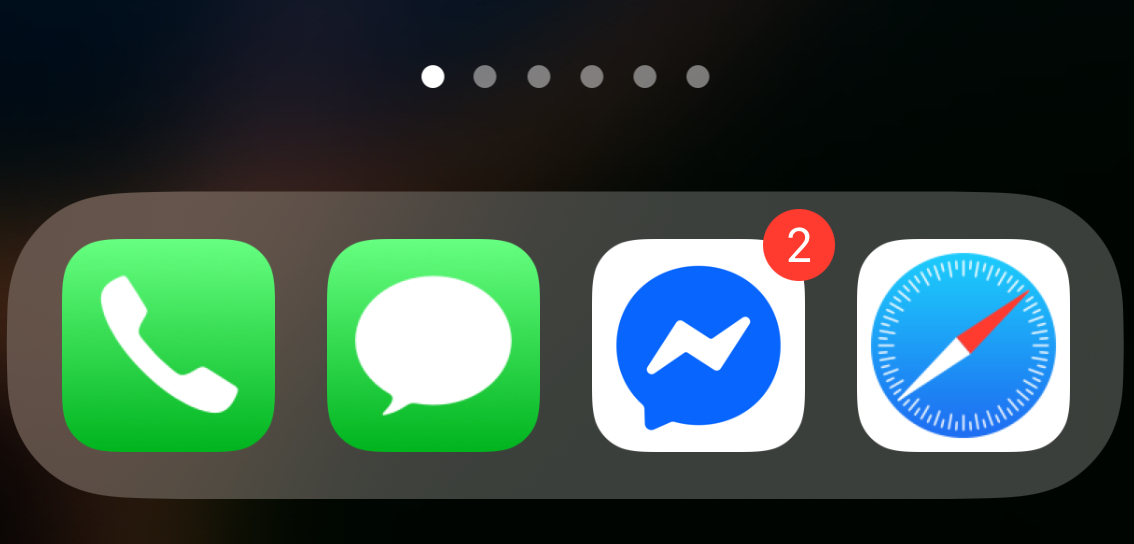





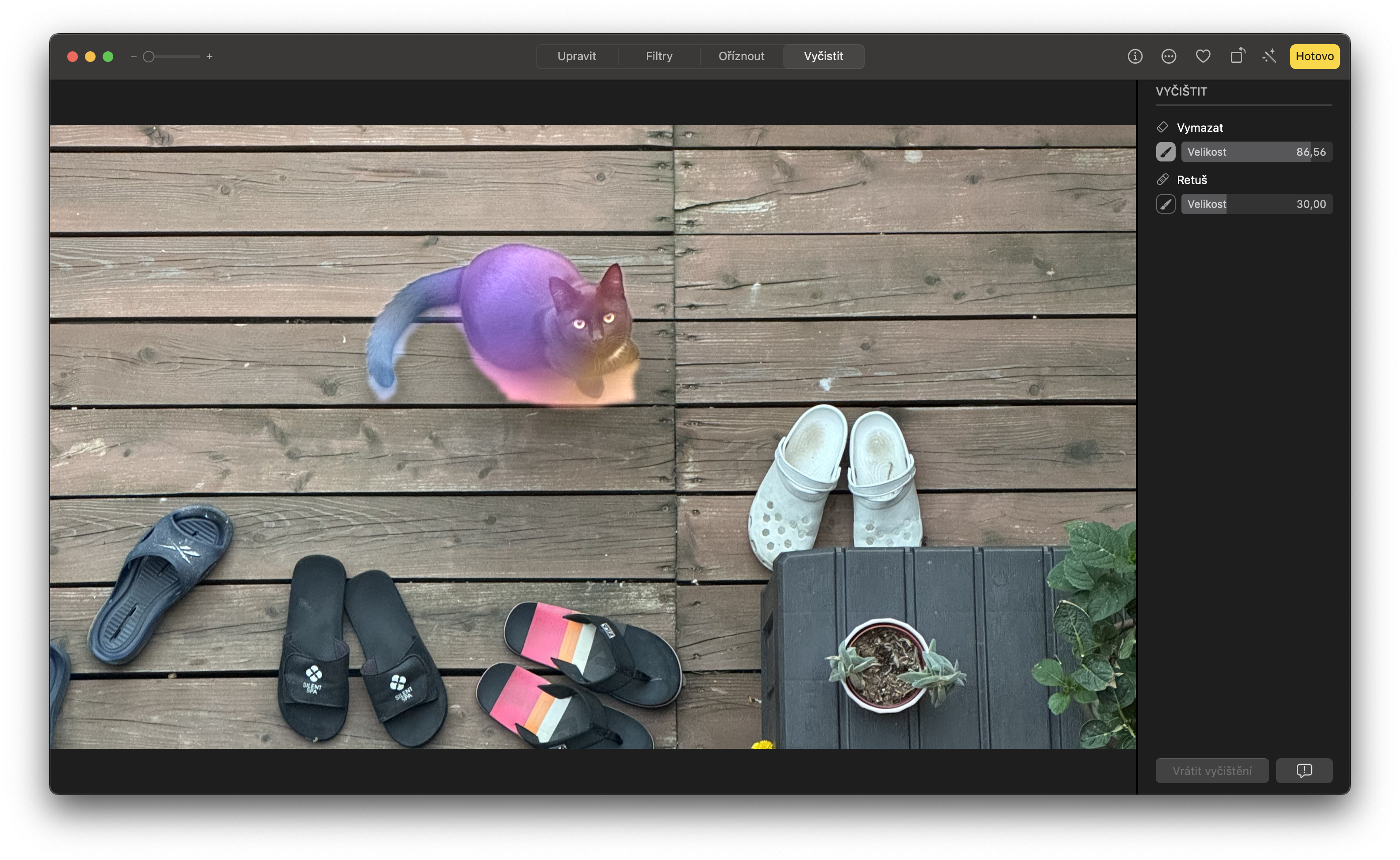
Stacilo by mi, kdyby kamera jela, i kdyz minimalizuji videohovor. Na lagdroidu to jde.
Nezavid 😄
Největší tah zpět bylo odstranění anket. Uvítal bych kdyby tam ankety opět přidali.
Přesně tak.
Souhlasím
Hm, všechno znám, dobrý článek..
Tak to sem neznal ani jednu!😂🙈 tak schválně co tohle. Když si otevřete ms a vidíte ze vám někdo píše můžete si zprávu přečíst i bez toho ze si ji zobrazite tak, ze podražit prst na konverzaci,
Musím říci, co jsem před rokem přešel na Signal, už bych se k tomuto balastu nikdy nevrátil. Nemluvě o zabezpečení.
naj fcia je uninstall
“ Jestliže vás na Facebooku, potažmo na Messengeru, kontaktuje nějaký uživatel, kterého nemáte v přátelích, a se kterým jste v budoucnu ještě nekomunikovali”
Tak on ten Messenger vie v case s kym budem este len komunikovat v buducnosti – to je sila!!! Asi vie filtrovat s kym v buducnosti nepridem alebo pridem do kontaktu a podla toho umiestni komunikaciu do sekcii – je to sluzba buducnosti 🤣🤣🤣
“I přesto, že právě dnes došlo k určitému rozvolnění opatření, tak se předpokládá, že po novém roce budeme doma „zavřeni“ opět. Ať už jste se tedy s někým dlouho neviděli kvůli COVIDu…”
What? Buď jde zase o recyklovaný článek a tohle jste tam zapomněli nebo strašíte lidi. Obojí je tedy dost neprofesionální…🤷🏻♂️